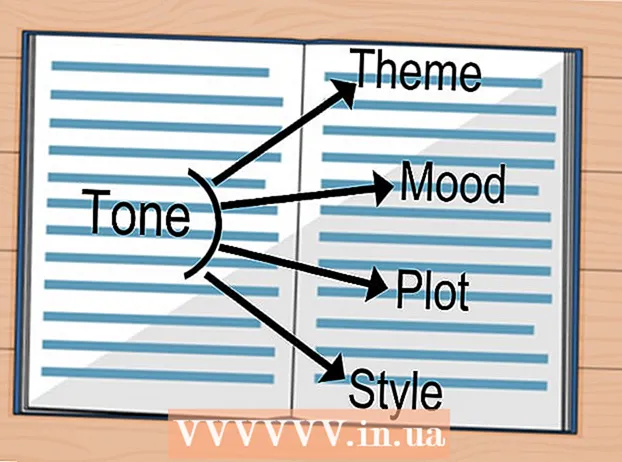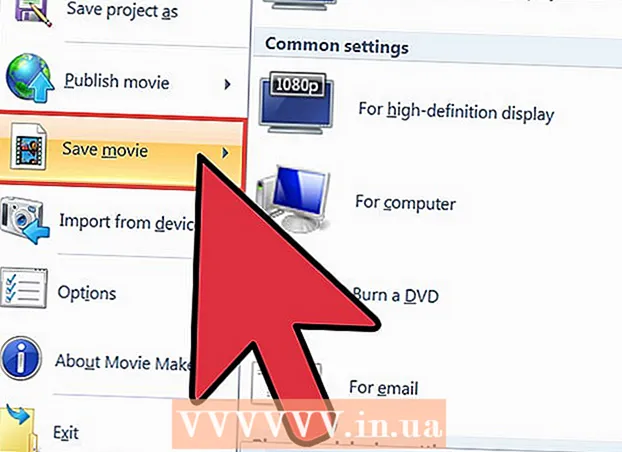Avtor:
Robert Simon
Datum Ustvarjanja:
20 Junij 2021
Datum Posodobitve:
1 Julij. 2024

Vsebina
Ko zaženete računalnik v varnem načinu, se zaženejo le nekateri osnovni programi in gonilniki, ki vam omogočajo nastavitev in popravilo. napaka, ki izhaja iz strojne opreme stroja. Sledite spodnjim navodilom, če želite računalnik zagnati v varnem načinu za Mac OS X, Windows 8, Windows 7, Windows Vista in Windows XP.
Koraki
Metoda 1 od 3: Operacijski sistem Windows 8
Zaženite računalnik.

Po končanem zagonu sistema Windows 8. Na zaslonu za prijavo v sistem kliknite ikono »Power«.
Istočasno držite tipko "Shift" in kliknite "Znova zaženi". Računalnik se bo zagnal "Nastavitve zagona sistema Windows." (Namestitev sistema Windows).

Izberite "Varni način" med navedenimi možnostmi in pritisnite "Enter". Vaš računalnik se bo zdaj zagnal v varnem načinu. oglas
2. način od 3: Operacijski sistemi Windows 7, Windows Vista in Windows XP

Najprej iz naprave odstranite vse vrste DVD-jev, CD-jev ali disket.
Zaženite računalnik ali kliknite za ponovni zagon računalnika.
Med ponovnim zagonom računalnika pritisnite in držite tipko "F8". Pojavi se zaslon "Napredne možnosti zagona".
S puščičnimi tipkami izberite "Varni način", nato pritisnite "Enter". Vaš računalnik se bo zdaj zagnal v varnem načinu. oglas
3. metoda od 3: Operacijski sistem Mac OS X
Zaženite računalnik.
Ko zaslišite zvok zagona stroja, takoj držite tipko "Shift".
Hitro spustite tipko "Shift", ko se na zaslonu prikaže siva ikona Apple in ikona vrtljivega orodja. Vaš Mac se bo zdaj zagnal v varnem načinu. oglas
Nasvet
- Če med zagonom varnega načina ne morete uporabiti puščičnih tipk na tipkovnici, pritisnite tipko "NUM LOCK" na tipkovnici in poskusite znova.
- Če želite zapustiti varni način, kliknite znova zaženi in pustite, da se naprava zažene kot običajno.
- Če med zagonom računalnik ne more vstopiti v varni način, ga znova zaženite in znova sledite zgornjim navodilom, dokler računalnik ne vklopi varnega načina. Včasih računalnik ne more vstopiti v varni način, ker niste pravočasno pritisnili tipke "Shift" ali "F8".
- Če v Mac OS X ne morete vstopiti v varni način, ker tipkovnica ne deluje, zaženite računalnik na daljavo z drugim računalnikom v istem sistemu, kot je vaš, nato vnesite ukaz " sudo nvram boot-args = "- x" v terminal Mac in računalnik mora vstopiti v varni način.
- Če vaš računalnik uporablja dva različna operacijska sistema, boste ob zagonu za vstop v varni način dobili pravico, da s spustnega seznama izberete želeni operacijski sistem.